- Si l'usage d'Internet fait partie de vos habititudes quotidiennes, que ce soit pour le travail oder bien pour se divertir, vous vous êtes sans doute konfrontieren déjà à la perte de paquets.
- Am Ende beaucoup parler sur ce phénomène infâme, mais savez-vous comment le détecter precision?
- Nous allons vous montrer comment tester la perte de paquets à l'aide d'outils tiers or bien en utilisant les Commandes Classiques de Windows.
- Avec quelques simples Manipulationen, vous pourrez Analyzer les Sauts de Votre Connection und Gerer Votre réseau comme un pro.

Au fil des années, la structure des réseaux est devenue de plus en plus complexe.
Afin d’augmenter la sécurité, la vitesse et l’efficacité, l’utilisation de protocoles spécifiques est devenue une nécessité.
Cependant, tout n'a pas changé. Et le phénomène ennuyeux de la perte de paquets de données persiste.
En raison de divers facteurs, votre réseau peut tre soumis à diverse Störungen, qui entraînent souvent de laence et même de perte de paquets.
C’est quoi la perte de paquet ?
Chaque fois que vous accédez à Internet, votre appareil envoie and reçoit of unités de données appelées paquets.
Si sures de ces paquets n’atteignent pas leur destination, nous l’appelons perte de paquets.
Ce phénomène peut tre observé à travers des ralentissements, des coupures et même par une perte totale de la connexion.
Bien que tout service réseau puisse tre ciblé par la perte de paquets, il semble que les jeux, weniger Dienste VoIP ainsi que les Streaming-Dienste Multimedia Soient plus Affekte.
La raison pour laquelle ces type d’applications sont plus anfällige d’être impactées par la perte de paquets est qu’ils traitent les données en temps réel.
Qu’est-ce qui Cause la perte de paquets ?
- Un réseau surchargé: volume de trafic élevé sur plusieurs appareils tels que les routeurs, les serveurs et les terminaux
- Périphériques instables: si bestimmte périphériques de votre réseau ont des processeurs faibles ou surchargés, lesdits périphériques deviennent incapables de traiter complètement les données.
- Logiciels-Probleme
- Problèmes de matériel: câbles de mauvaise qualité, module de RAM défectueux, carte réseau obsolète usw.
De nombreux facteurs peuvent jouer un rolle dans la perte de paquets survenant sur votre connexion. Cependant, ceux ci-dessus sont parmi les plus Couranten.
Astuce:
La perte de paquets est fréquemment associée à la congestion de réseau et dans la plupart de cas c’est votre FAI qui la déclenche.
C’est une situation ingrate, certes, mais vous pouvez légèrement la régler en utilisant un VPN haut-de-gamme comme PIA.

PIA-VPN
Installieren Sie PIA VPN für die schnelle Nutzung von Paketen, den einfachen Zugriff auf den Ping und die Eliminierung der schnellen Latenz bei der Verbindung!
Kommentartester la perte de paquets ?
1. Testez la stabilité de votre connexion avec un logiciel tiers

- Téléchargez PRTG Netzwerkmonitor sur votre PC
- Installieren und Ausführen der Anwendung
- Connectez-vous à l’aide de vos identifiants
- Lancez l’évaluation initiale et permetez à l’outil de créer des capteurs pour vos périphériques réseau
- Analysez les dysfonctionnements détectés au niveau de vos périphériques réseau (ping/perte de paquets élevé)
PRTG Network Monitor ist ein effektiver und effektiver Outil-Komplex, der für die Analyse von Benutzern und Persönlichkeiten geeignet ist.
Bestimmte utilisateurs de PC peuvent toujours le considérer comme einschüchternd en vue de ses fonctionnalités complexes.
Ce n’est pourtant pas le cas. Grace à une combinaison efficace de didacticiels interactifs et d’une interface conviviale et flexible, l’outil se prouvera rapidement unverzichtbar.

PRTG
Définissez vos propres capteurs und detectez les paquets réseau suspects und toute autre anomalie dans votre connexion en un rien de temps !
2. Utilisez l’ensemble d’outils intégrés Windows
- Utilisez un renifleur de paquets tel que Wireshark pour voir à quels serveurs vous tes connecté
- Appuyez sur la touche Win de votre clavier et tapez cmd
- Cliquez avec le bouton droit sur l’De Commandes einladen et sélectionnez Executer en tant qu’administrateur

- Tapez la ligne suivante dans l’invite de commandes:
ipconfig /all > c: packetloss.txt - Ensuite, entrez la ligne suivante et remplacez xxxx par l’adresse IP du serveur que vous soupçonnez de perdre des paquets:
tracert x.x.x.x >> c: packetloss.txt - Procédez de la même manière avec cette ligne de commande:
pathping x.x.x.x >> c: packetloss.txt - Attendez que l’opération de cheminement se termine (cela peut prendre jusqu’à 10 Minuten)
- Vérifiez le fichier créé pour des valeurs de ping élevées, ce qui peut signaler une perte de paquets
À mesure que le nombre de sauts augmente, votre connexion s’éloigne de votre PC.
Par conséquent, le premier saut (c'est-à-dire le saut 0) est votre PC, le prochain saut (saut 1) est votre connexion PC-routeur et le saut 2 est la connexion de votre routeur à la ligne de votre FAI.
Après le troisième saut (saut 2), les connexions appartiennent au réseau de votre FAI.
Vous devriez pouvoir distinguer le propriétaire du server d’après le nom du server affiché à côté de l’adresse IP.
Le dernier saut est le server auquel vous vous tes connecté et auquel vous avez exécuté le test.
Bemerkung: Si vous ne souhaitez pas créer de fichier journal sur votre PC (c’est-à-dire le document packetloss.txt ), vous pouvez exécuter les commandes listées ci-dessus en omettant ces Parties:
> C: paketlos.txt
>> c: paketlos.txt
De cette manière, les résultats seront affichés uniquement dans l’Invite de commandes.
Bonus: Kommentar réduire les pertes de paquets ?
3. Isolez et dépannez chaque saut
La toute première étape consiste à vérifier le fichier journal que vous avez créé précédemment ou les résultats affichés dans la fenêtre d’invite de commandes.
Il existe 4 sénarios différents and nous allons detailler chaque cas.
1. Ping élevé sur le saut 0 et/ou le saut 1

S’il y a un ping élevé sur l’un ou les deux de ces sauts, le problème est de votre côté.
Vous devez vérifier que vous utilisez des câbles Ethernet de haute qualité.
D'ailleurs, si vous passez par Wi-Fi, essayez d'utiliser une connexion filaire und ré-executez le test pour voir s'il y a une amélioration.
Réinitialisez votre routeur et vérifiez peut-être la configuration de l’adaptateur réseau de votre PC.
Vous devez vérifier soigneusement chaque composant entre votre PC und votre routeur, y compris les deux extrémités de cette connexion.
2. Ping élevé sur le saut 2

Le deuxième saut entsprechen à la connexion entre votre routeur et le FAI.
Par conséquent, s’il n’y a rien de mal avec votre routeur, c’est peut-être le câble qui appartient à votre FAI und qui va dans le port WAN de votre routeur qui gêne.
Dans ce cas, vous voudrez peut-être appeler votre FAI et lui Demander s’il semble y avoir un problème de son côté.
3. Ping élevé sur vos sauts FAI (3, 4, 5)

Le seul moyen de résoudre ce problème est de passer par votre FAI.
Contactez donc votre Fournisseur d’Accès Internet tout en leur fournissant les informationen de votre fichier journal ainsi que les résultats des tests tracert et wegweisend.
Offrez à votre FAI autant de details que possible und n’oubliez pas que vos informations peuvent tre d’une grande valeur pour l’équipe d’assistance.
Vous perdez de paquets sur SFR? Voici comment réduire la fuite en quelques pas!
4. Ping élevé au dernier saut

Le dernier saut entsprechen au server auquel vous vous tes connecté und sur lequel vous exécutez vos tests.
Par conséquent, si vous remarquez un ping élevé exclusivement sur ce saut, il n’y a rien de mal de votre côté et le serveur en question rencontre clairement des problèmes.
Si vous le souhaitez, vous pouvez contacter le service avec lequel vous rencontrez des problèmes und lui faire part de la situation.
Par Beispiel, s’il s’agit d’un Serve de Jeu, essayez de contacter l’équipe d’assistance du jeu et faites-lui part de vos découvertes.
a y est, vous avez maintenant toutes les informations pour vérifier votre connexion, depister la perte de paquets et bien sur, prendre les mesures nécessaires.
Avez-vous déjà Essayé l’une de nos solutions? N’hésitez pas à partager votre expérience avec nous via le section des commentaires ci-dessous.
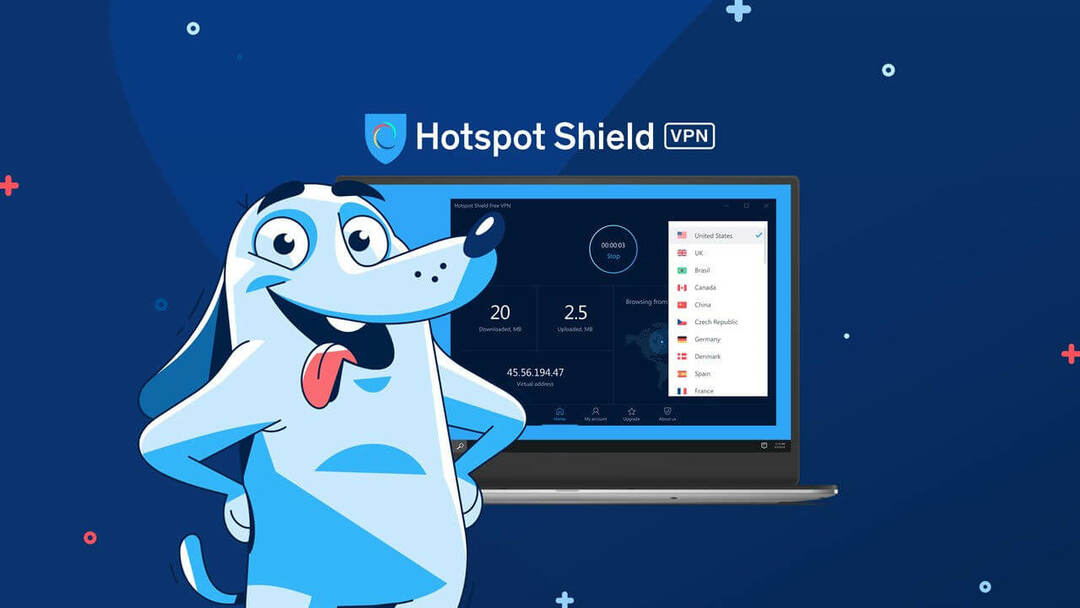

![Mordhau: perte de paquets, Latenz, Ping élevé [RÉSOLU]](/f/2f5edfce55fa5bf5929b84426a41d463.jpg?width=300&height=460)